
Step1.详细操作过程参见Task1的Step1和Step2,创建机箱的主板支撑架零件模型,文件名为MOTHERBOARD_SUPPORT。
注意:为了方便选取参考面,可在模型树中将BOTTOM_COVER.PRT暂时隐藏。
Step2.将骨架中的设计意图传递给刚创建的机箱的主板支撑架零件(MOTHERBOARD_SUPPORT)。激活机箱的主板支撑架零件 ,然后右击,在系统弹出的快捷菜单中选择
,然后右击,在系统弹出的快捷菜单中选择 命令。单击
命令。单击 功能选项卡
功能选项卡 区域中的“复制几何”按钮
区域中的“复制几何”按钮 ,在“复制几何”操控板中,先确认“将参考类型设置为装配上下文”按钮
,在“复制几何”操控板中,先确认“将参考类型设置为装配上下文”按钮 被激活,然后单击“仅限发布几何”按钮
被激活,然后单击“仅限发布几何”按钮 (使此按钮为弹起状态);单击操控板中的
(使此按钮为弹起状态);单击操控板中的 选项卡,在系统弹出的界面中单击
选项卡,在系统弹出的界面中单击 文本框中的
文本框中的 字符,选取骨架模型中的CASE_TOP基准平面、CASE_BACK基准平面、CASE_BOTTOM基准平面、CASE_FORNT基准平面和SUPPORT_PLANE基准平面。选取骨架模型中的A_1基准轴、A_2基准轴、A_3基准轴、A_4基准轴、A_5基准轴和A_6基准轴。在“复制几何”操控板中单击
字符,选取骨架模型中的CASE_TOP基准平面、CASE_BACK基准平面、CASE_BOTTOM基准平面、CASE_FORNT基准平面和SUPPORT_PLANE基准平面。选取骨架模型中的A_1基准轴、A_2基准轴、A_3基准轴、A_4基准轴、A_5基准轴和A_6基准轴。在“复制几何”操控板中单击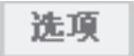 选项卡,在系统弹出的界面中选中
选项卡,在系统弹出的界面中选中 单选项;单击
单选项;单击 按钮。
按钮。
Step3.打开机箱的主板支撑架零件。在模型树中选择 ,然后右击,在系统弹出的快捷菜单中选择
,然后右击,在系统弹出的快捷菜单中选择 命令。
命令。
Step4.创建平面钣金壁1。单击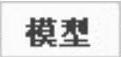 功能选项卡
功能选项卡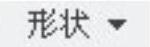 区域中的“平面”按钮
区域中的“平面”按钮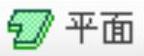 。选取SUPPORT_PLANE基准平面作为草绘面,选取CASE_BACK基准平面作为参考平面,方向为
。选取SUPPORT_PLANE基准平面作为草绘面,选取CASE_BACK基准平面作为参考平面,方向为 ;单击
;单击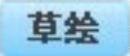 按钮,然后在弹出的“参考”对话框中选取CASE_BACK基准平面、CASE_BOTTOM基准平面、CASE_FORNT基准平面和CASE_TOP基准平面为草绘截面的参考平面,绘制图18.4.10所示的截面草图;钣金壁厚度值为0.5。
按钮,然后在弹出的“参考”对话框中选取CASE_BACK基准平面、CASE_BOTTOM基准平面、CASE_FORNT基准平面和CASE_TOP基准平面为草绘截面的参考平面,绘制图18.4.10所示的截面草图;钣金壁厚度值为0.5。
Step5.返回到COMPUTER_CASE.ASM。(www.xing528.com)
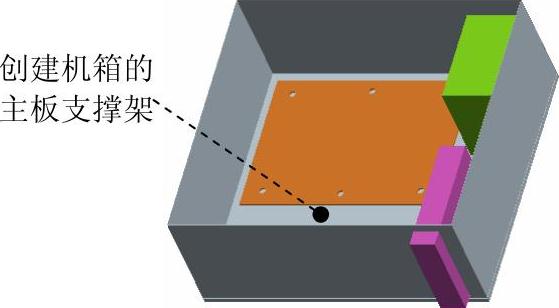
图18.4.9 创建机箱的主板支撑架
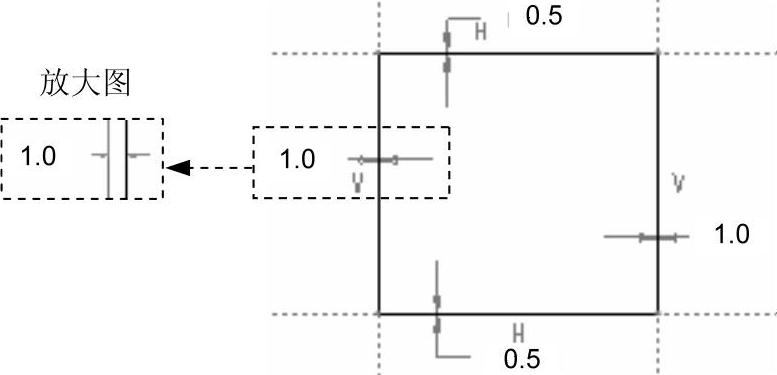
图18.4.10 截面草图
免责声明:以上内容源自网络,版权归原作者所有,如有侵犯您的原创版权请告知,我们将尽快删除相关内容。




